Di panduan pemula – cara membuat toko online edisi minggu lalu kita sudah membahas cara menambah produk sederhana atau simple product. Bagaimana, apa ada kendala dalam mempraktekkan panduan tersebut? Saya yakin Anda bisa dengan mudah mengikuti setiap panduan karena semua sudah ada di sana, tinggal mengikuti petunjuknya.
Hari ini kita akan melanjutkan panduan pemula minggu lalu, masih menambahkan produk tetapi tipe produknya kali ini adalah variabel product, lebih rumit tapi Anda pasti bisa.
- Login ke dashboard toko Anda dan arahkan mouse ke menu Product lalu klik Add Product di menu dropdown yang muncul di layar.
Info Menarik: Aplikasi Browser dari Baidu Diminati di Indonesia
- Isi nama produk, keterangan dan informasi terkait produk lalu scroll mouse hingga Anda temukan Product Data seperti gambar di bawah ini. Klik dan pilih Variabel product.
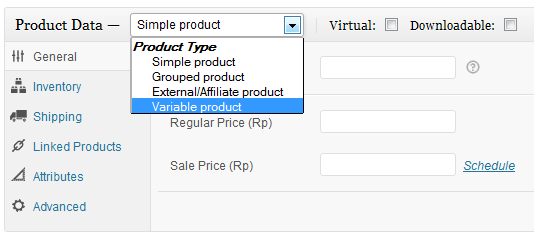
- Isi menu tab General, Inventor dan Shipping sama seperti panduan pemula bagian 2 minggu lalu. Setelah selesai, klik menu tab Attributes. Klik tombol Add dan isi variasi produk yang Anda inginkan misalnya warna, ukuran, aksesoris yang menjadi pembeda harga produk tersebut. Isi kota value (s) dengan pilihan misalnya jika warna maka dengan pilihan warna, jika ukuran maka dengan inisial ukuran yang biasa digunakan. Pisahkan setiap pilihan dengan simbol (|) tanpa tanda kurung. Jika sudah selesai klik Save Attributes.
- Selanjutnya klik menu tab Variations – Link all variations.
- Klik OK saat muncul jendela popup seperti ini.
- Sesaat kemudian semua attributes pilihan (warna, ukuran) yang Anda isikan tadi akan muncul di opsi Variation seperti terlihat dalam gambar berikut ini.
Info Menarik: Smartphone Tizen dari Samsung Ditunda?
- Setiap kotak (S, M dan L) dapat Anda klik sehingga muncul opsi lanjutan dari setiap variasi di mana Anda dapat mengisi mulai stok, warna dan dimensi. Mulai dari variasi S dahulu, tentukan stok, harga dan dimensi. Lakukan ke semua variasi, sesuaikan harga masing-masing variasi jika berbeda.
- Di bagian atas terdapat fitur Bulk edit yang dapat Anda gunakan untuk memodifikasi isian variasi di atas secara bersamaan. Gunakan fitur ini untuk mengisi data-data yang sekiranya sama, misalnya berat, dimensi dan stok untuk menghemat waktu dan tenaga Anda.
- Jika sudah selesai, lakukan pemeriksaan terakhir dan klik tombol Publish.
Seperti ini tampilan produk variable yang baru saja kita buat, terdapat opsi ukuran S, M dan L yang jika Anda pilih salah satu harga yang muncul juga akan berubah sesuai dengan data yang Anda masukkan. Silahkan dicoba dan semoga bermanfaat.


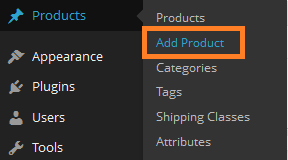
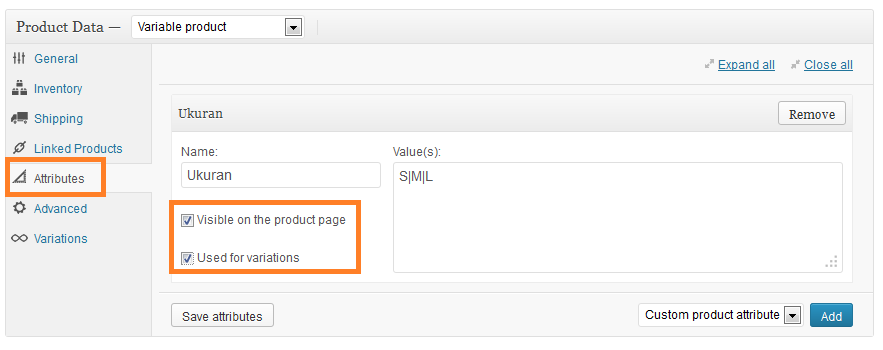


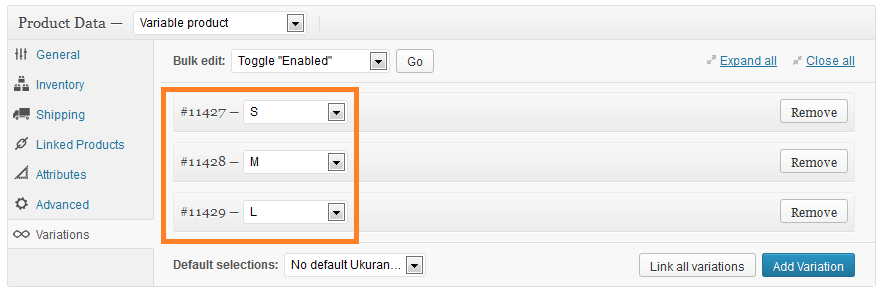
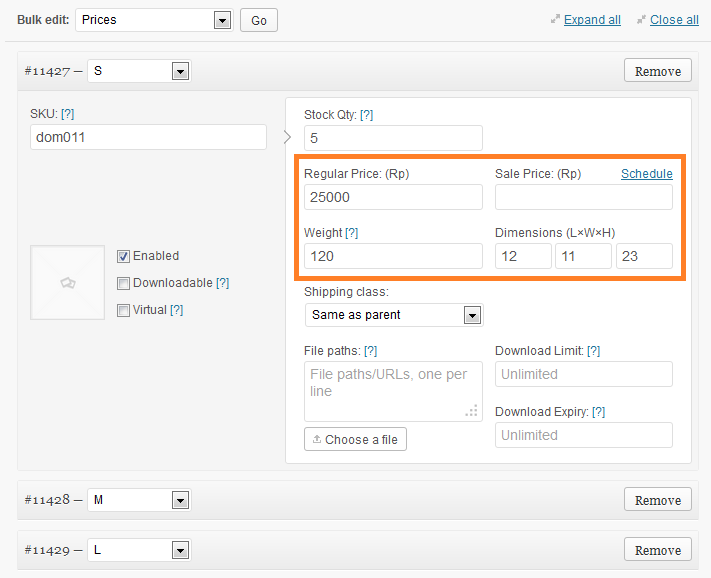
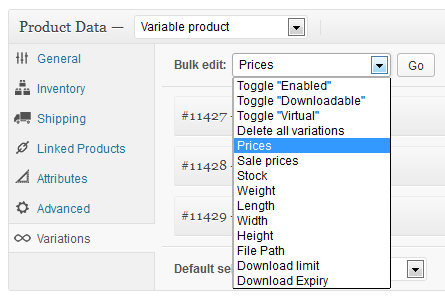
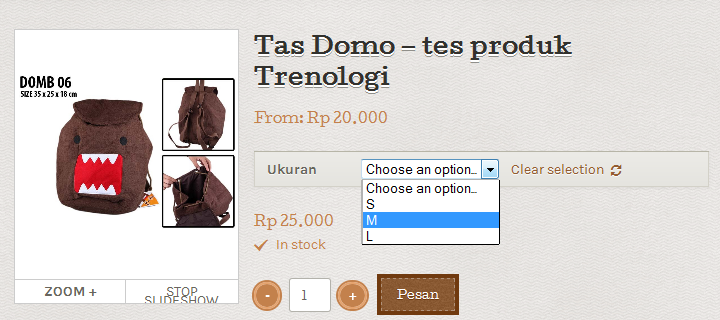

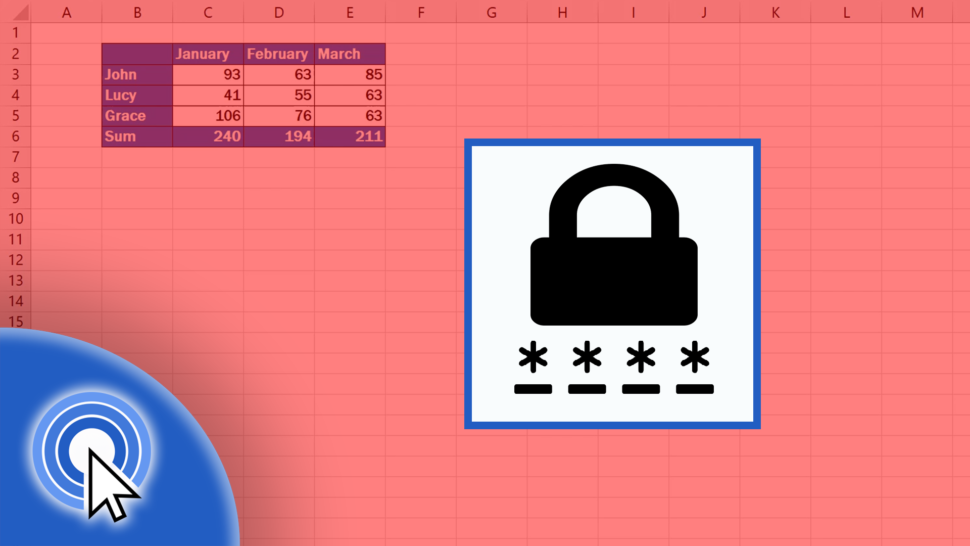







Mas saya kan sdg belajar mmbuat wordpress scara offline. untuk memasukan produk dimana ya.cz d tampilan blog sy. product gk ada.yang ada post. lalu langkah2 yg mas post smua itu buat scara online atau utk offline juga bisa? mhon bantuan nya. terima kasih
Dhea, terima kasih ya sudah berkunjung ke blog kita.
sebelum masuk ke materi bagian 3 ini, ada baiknya dibaca bagian 1 dan 2 juga ya biar lebih paham.
karena untuk bisa menggunakan trik ini harus instal plugin dulu, dan sebaiknya langsung menggunakan server online.
http://www.trenologi.com/2013123030214/panduan-pemula-cara-membuat-toko-online-dengan-woocommerce-bagian-1/
http://www.trenologi.com/2014011730713/panduan-pemula-cara-membuat-toko-online-dengan-woocommerce-bagian-2/
mas,kok produknya tetep ga bs keluar..
saya sudah ikuti langkah 1-4
tapi begitu saya lihat di localhost/(namafolder)
produknya ga keluar
emang sih kalau dari wp-admin di preview ada ..
tapi kalau dilihat di localhost/(namafolder) gak ada
coba langsung online saja mas, lebih disarankan 🙂
makasih yaa maass ilmunya ^_^
sama sama mas, jangan lupa baca juga serial Blogger Blueprint ya
blogger blueprint bisa diterapkan untuk semua target pembaca, dan untuk semua jenis bisnis, trust me it works! wah, jadi kayak iklan he he he… selamat membaca deh
makasih infonya
mantap… akhirnya bisa juga membuat variable product di woocomerce.
thanks om 😀
mas saya mau nanya
saya coba tutor di atas berhasil
ini cara buatnya emg setiap 1 product dibuat dari awal lagi ya attribute lalu buat variations nya? ga bisa sekaligus seperti bulk gitu, terima kasih
yes mas Suhendro, karena tiap produk atributenya dianggap berbeda, jadi user bisa bebas nentukan sendiri
kalo memang sama, mas bisa klik make copy di bawah tombol draft, nanti sistem akan otomatis membuat salinan produk tersebut, mas tinggal ganti nama produk, gambar dan deskripsi.
Mas, dropdownnya muncul tapi untuk ukurannya tidak muncul, salahnya dmn ya?
pastikan harga sudah diset di masing-masing variation mas, jadi harus satu-satu per variation.
makasih panduannya mas… mohon saran theme yg cocok dipakai woocommerce apa ya mas?
semua theme pada dasarnya mendukung woocommerce, tapi kalo mau yang gak repot dan langsung terintegrasi, baiknya pake theme dari woothemes, yang gratisan ada juga kok. cukup keren.